我们已经在上一节进行了相关介绍,这一节我们直接学习安装过程,大家可以手动搜索MySQL进入官网进行下载,也可以输入网址:https://dev.mysql.com/downloads/mysql/进行下载。
1. MySQL下载安装
1) 进入下载界面点击下载。
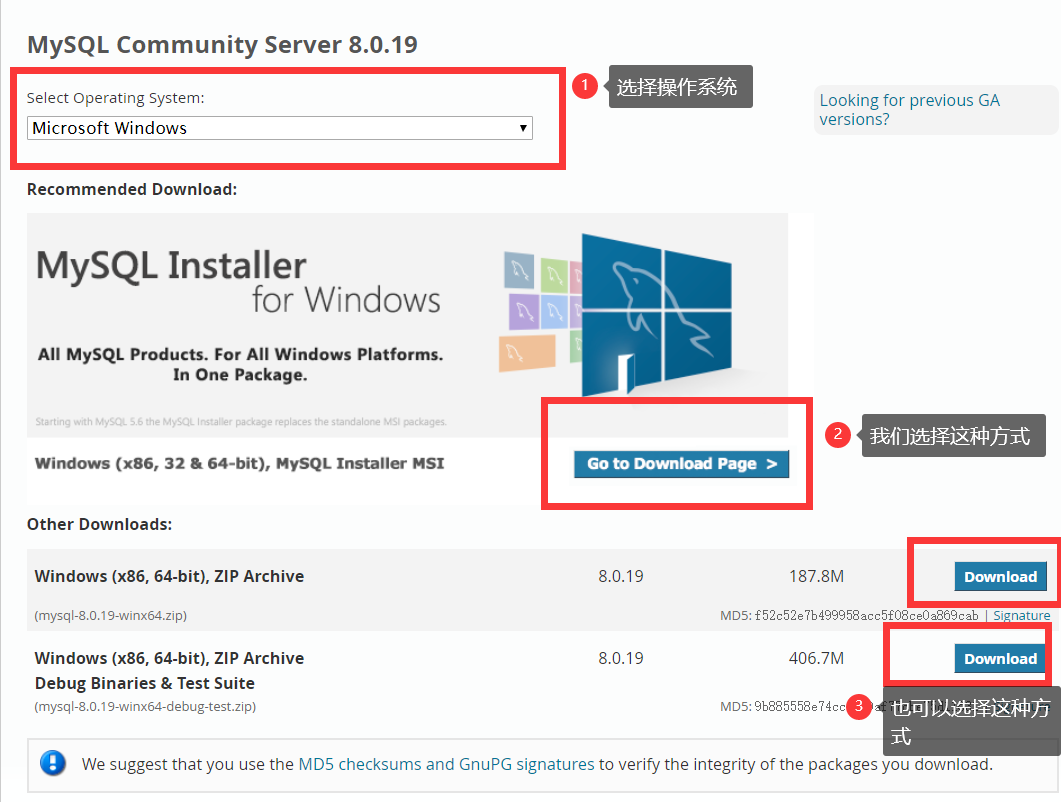
2) 我们可以先跳过账户的注册和登录直接进行下载。
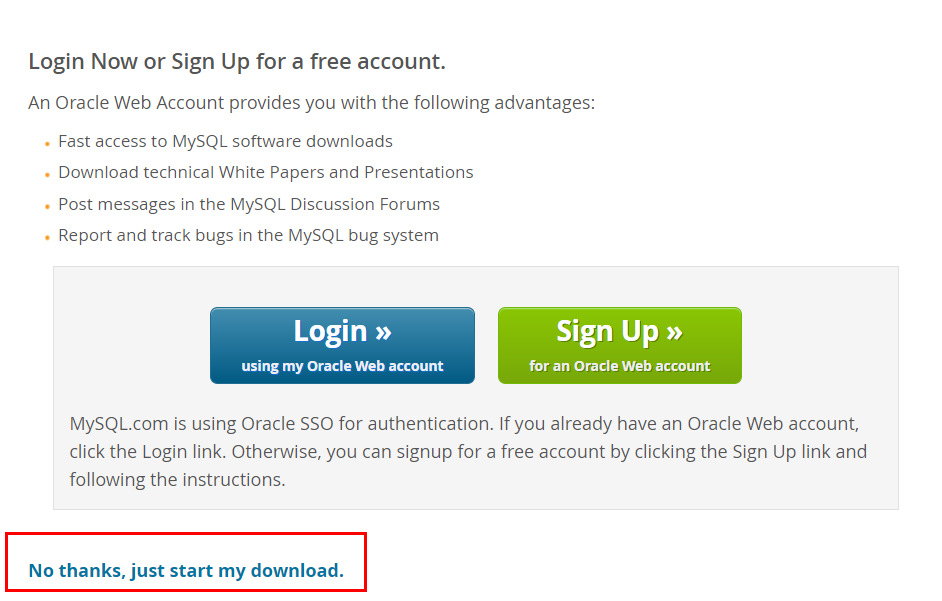
下载完毕。

3) 我们打开下载好的文件开始安装,然后回进入下图中的界面,该界面提供五种安装类型供我们选择:
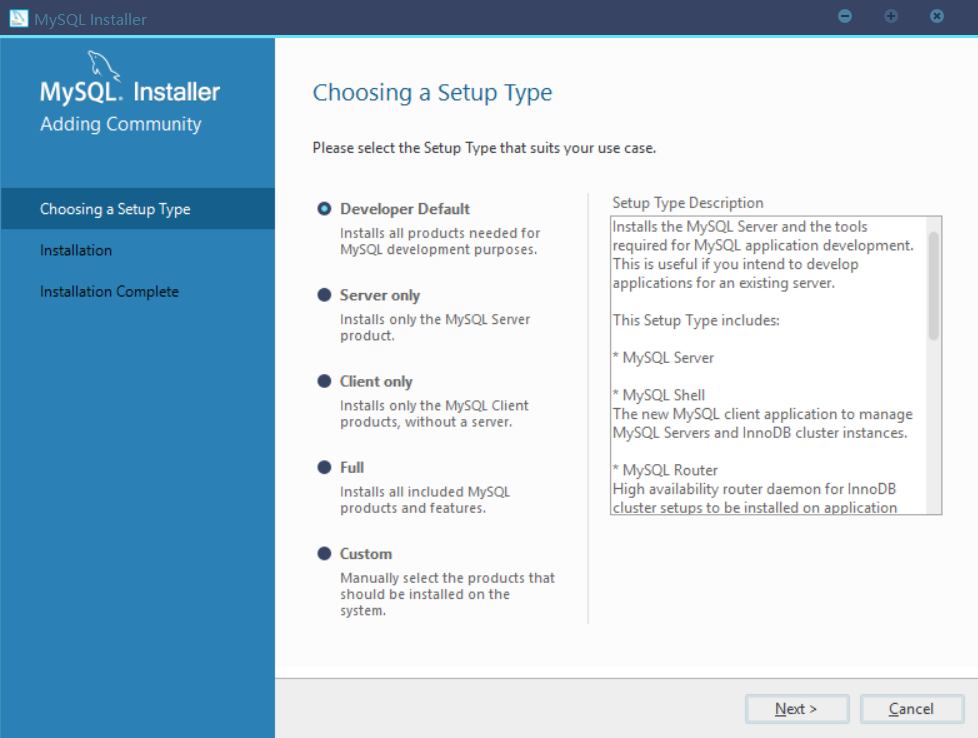
A. Developer Default是开发者安装,该类型会安装M有SQL服务器以及开发MySQL应用所需的工具,包括GUI工具、访问数据口的Excel插件等多种内容,如果要进行大型项目开发的可以选择这种类型
B. Server only是只安装服务器,适用于部署MySQL服务器
C. Client only是只安装客户端
D. Full 是安装所有可用组件
E. Custom为自定义安装
由于我们只是简单的通过Python来了解一下数据库,所以选择第二种Server only即可。
4) 点击next之后会需要我们安装一些配置文件,下载即可,然后进入如图界面,选择一种类型后点击next。
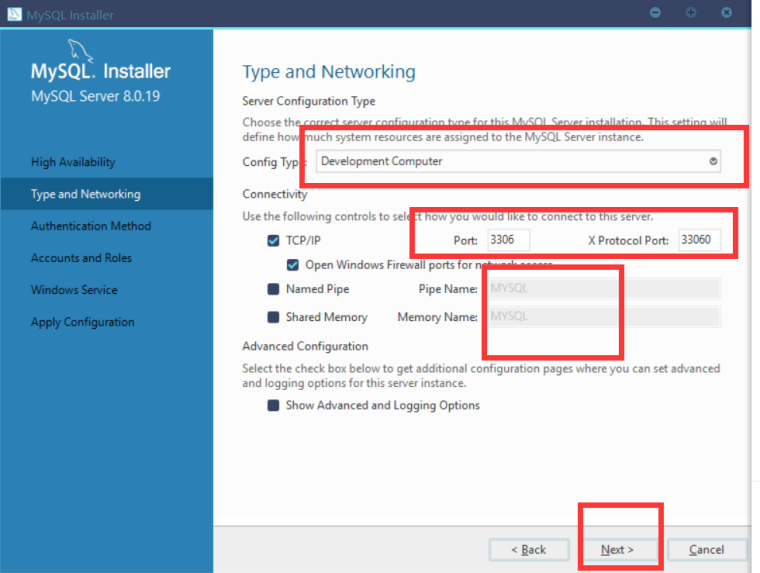
5) 设置一个密码,一定要记住这个密码,在连接数据库的时候需要用到。
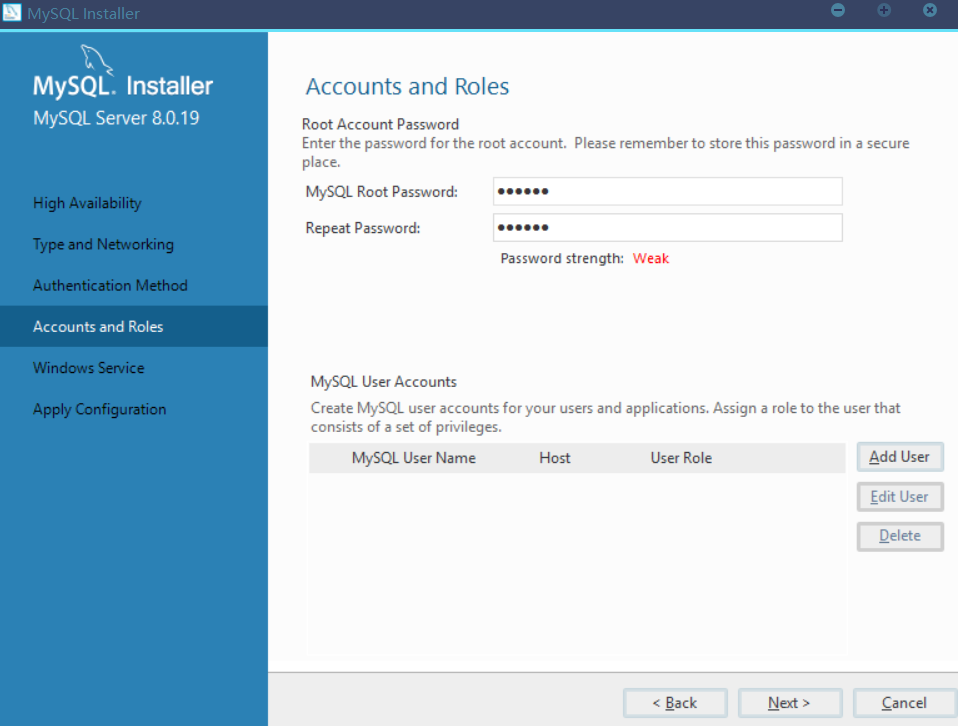
6) 点击next。
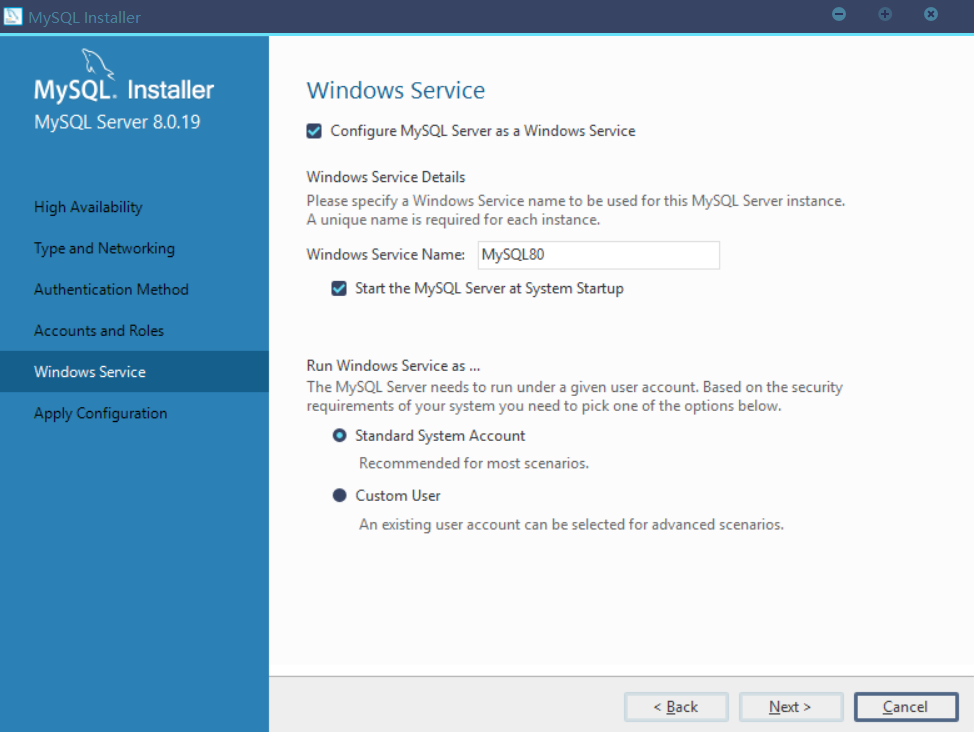
7) 继续next。
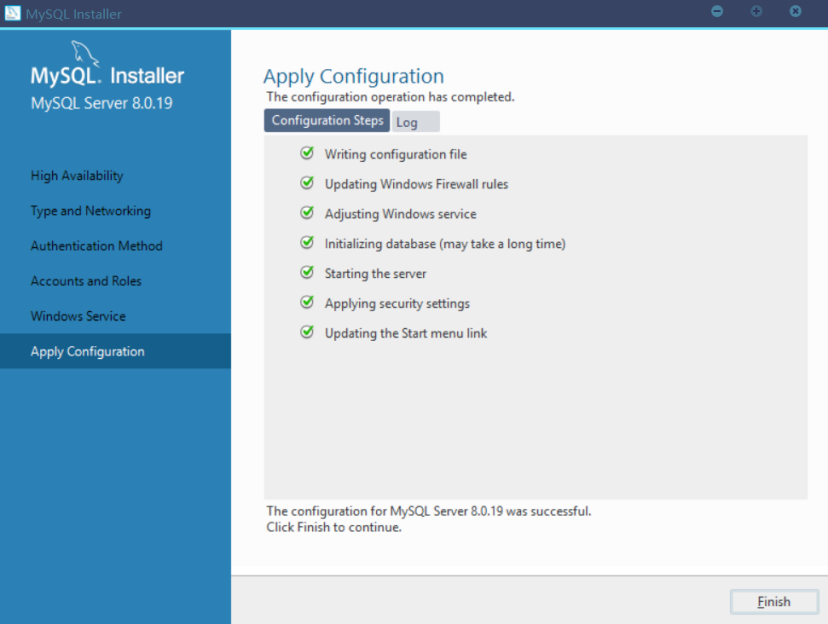
8) 完成安装。
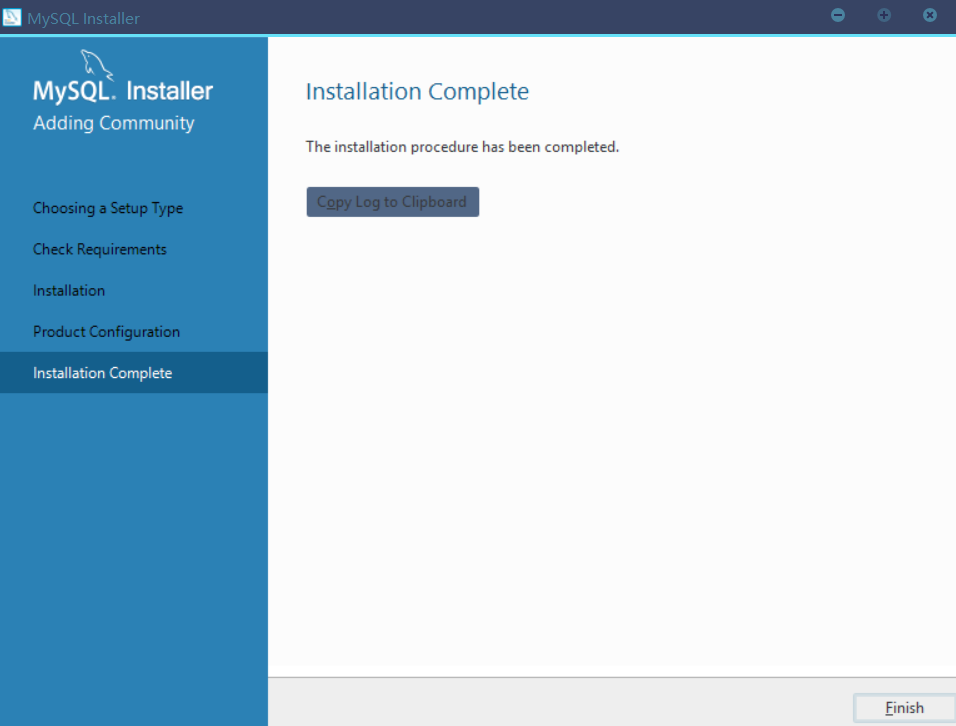
2. 连接MySQL
安装完成后我们在菜单选项的最近添加中可以看到这些图标。
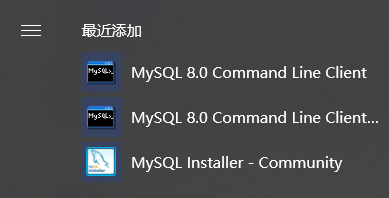
打开第一个会让我们输入密码,输入刚刚安装时设置的密码即可。
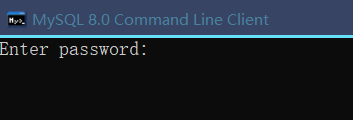
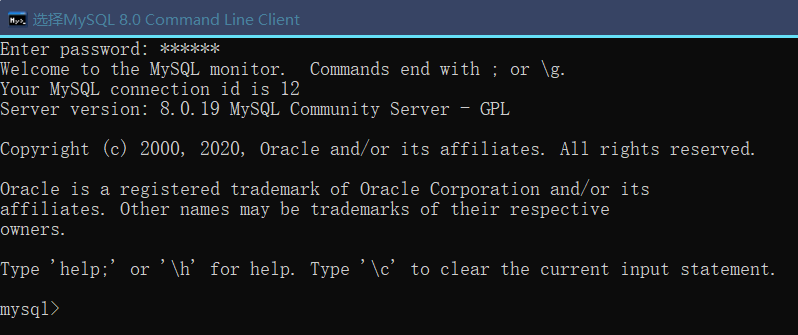
然后我们进进入到了MySQL命令行服务器,可以通过help指令查看。
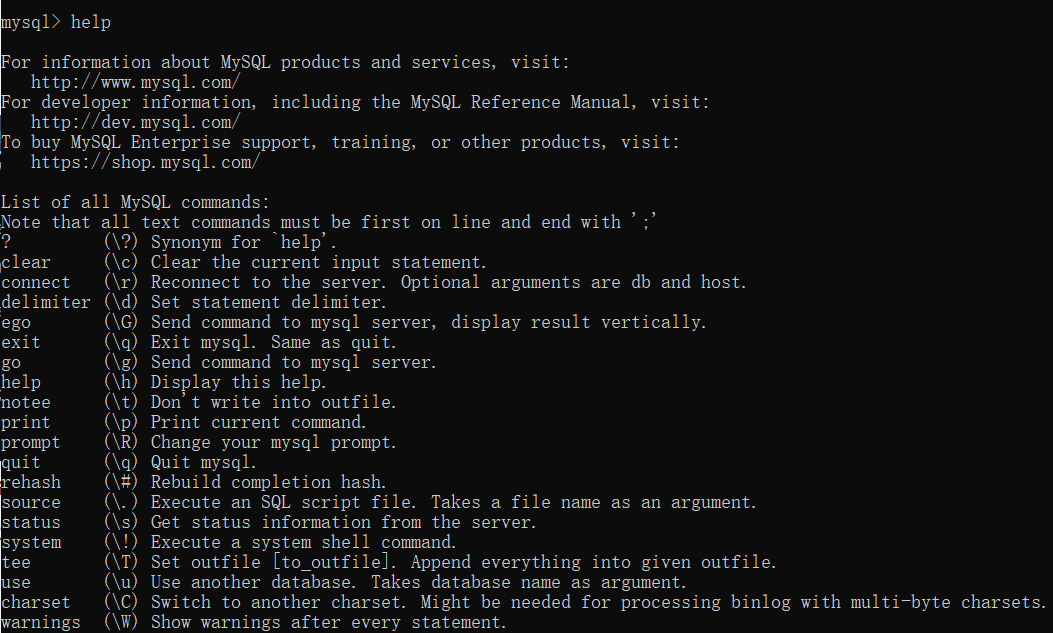
3. 创建数据库
既然进入了数据库,那么我们创建一个数据库来试一试。
创建使用create database 数据库名字;一定要注意分号的使用,然后我们再通过show databases;来查看是否已经创建好,具体如下图。
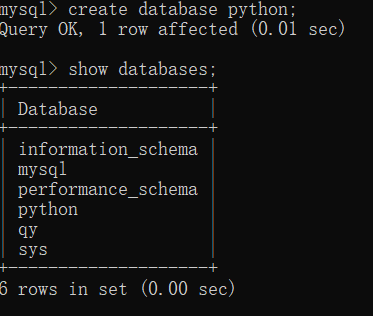
也可以进行数据库的删除,使用drop database 数据库名;即可。
4. 总结
本节我们主要学习了MySQL的下载安装和使用,使用命令行服务器总归是不太方便的,所以下一节我们来学习一下navicat的下载安装及使用。
C语言网提供由在职研发工程师或ACM蓝桥杯竞赛优秀选手录制的视频教程,并配有习题和答疑,点击了解:
一点编程也不会写的:零基础C语言学练课程
解决困扰你多年的C语言疑难杂症特性的C语言进阶课程
从零到写出一个爬虫的Python编程课程
只会语法写不出代码?手把手带你写100个编程真题的编程百练课程
信息学奥赛或C++选手的 必学C++课程
蓝桥杯ACM、信息学奥赛的必学课程:算法竞赛课入门课程
手把手讲解近五年真题的蓝桥杯辅导课程